TIFF格式的alos卫星数据处理
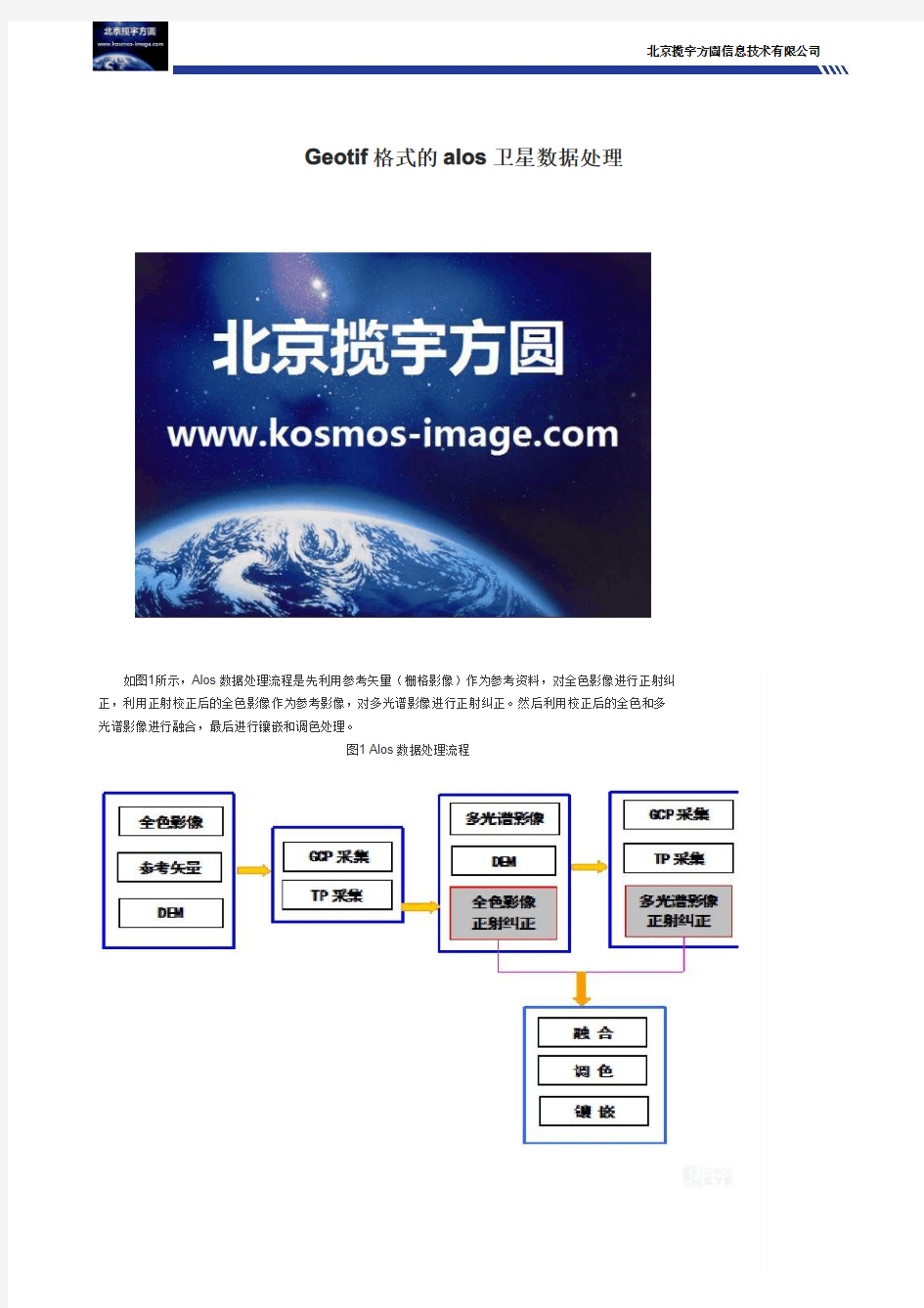
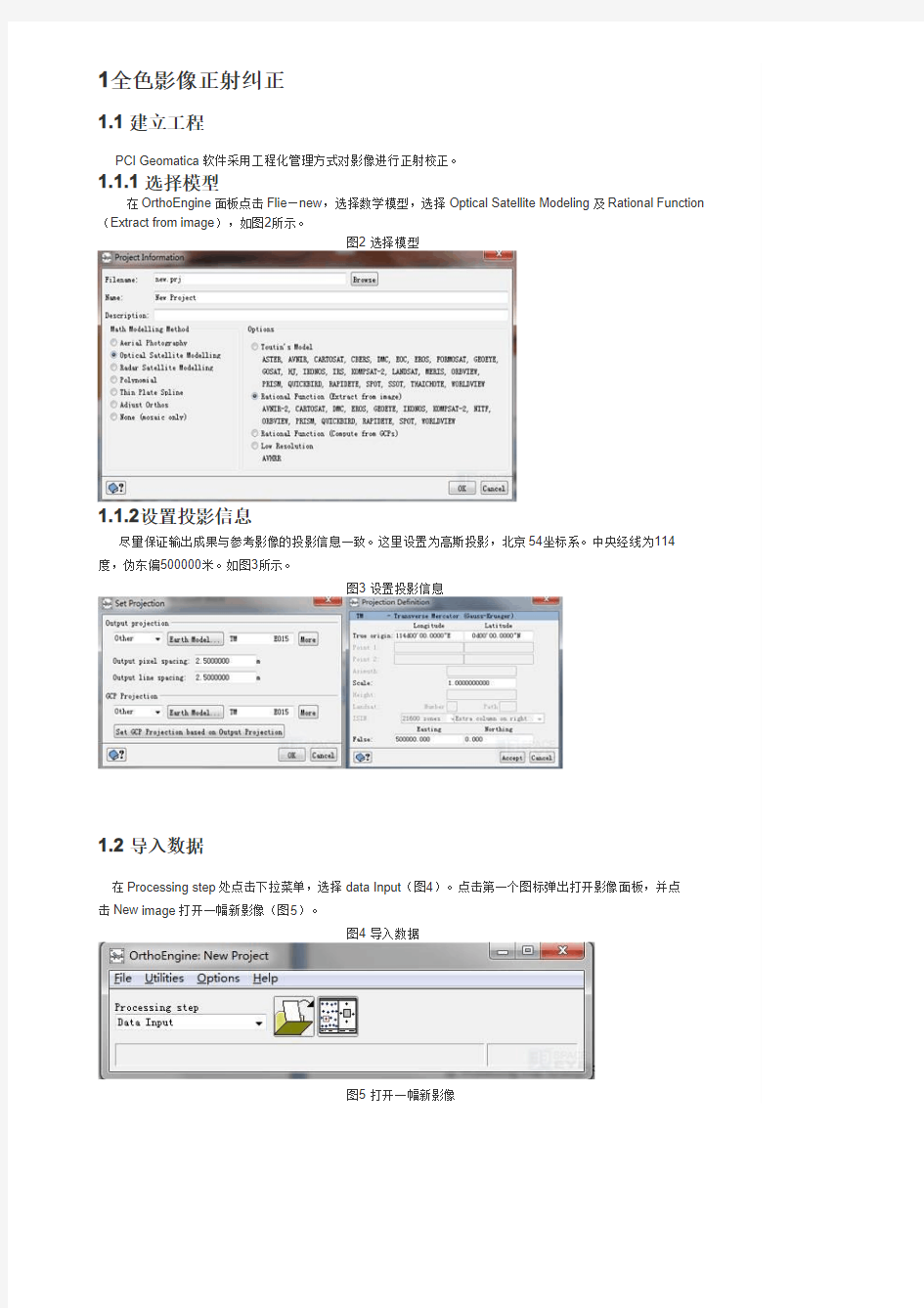
北京揽宇方圆信息技术有限公司
Geotif格式的alos卫星数据处理
如图1所示,Alos数据处理流程是先利用参考矢量(栅格影像)作为参考资料,对全色影像进行正射纠
正,利用正射校正后的全色影像作为参考影像,对多光谱影像进行正射纠正。然后利用校正后的全色和多
光谱影像进行融合,最后进行镶嵌和调色处理。
图1Alos数据处理流程
1全色影像正射纠正
1.1建立工程
PCI Geomatica软件采用工程化管理方式对影像进行正射校正。
1.1.1选择模型
在OrthoEngine面板点击Flie—new,选择数学模型,选择Optical Satellite Modeling及Rational Function (Extract from image),如图2所示。
图2选择模型
1.1.2设置投影信息
尽量保证输出成果与参考影像的投影信息一致。这里设置为高斯投影,北京54坐标系。中央经线为114
度,伪东偏500000米。如图3所示。
图3设置投影信息
1.2导入数据
在Processing step处点击下拉菜单,选择data Input(图4)。点击第一个图标弹出打开影像面板,并点
击New image打开一幅新影像(图5)。
图4导入数据
图5打开一幅新影像
1.3采集控制点
Processing step下拉菜单选择GCP/TP collection,弹出控制点采集面板。输入参考影像及DEM。Auto lacate和compute model处勾上(图6)。
图6控制点采集面板
从参考影像中找到一个特征地物点,点击use point,并在图6控制点采集面板处点击extract elevation,在待纠正影像处将会自动定位。当确定参考点与工作影像中的点一致时,在工作影像上点击use point,并在控制点采集面板处点击accept。依此选择12个左右均匀分布的点。
1.4正射纠正
在Processing step下拉菜单选择Ortho Generation,点击第三个图标,弹出Ortho Image Production 面板。输入DEM,在Ortho Image处设置正射后影像存放路径和名称。采样方式选择cubic(图7)。
图7正射纠正
2多光谱影像正射纠正
以纠正后的全色影像为参考影像纠正多光谱影像。过程与全色影像纠正一样。
3数据融合
3.1融合
在Focus中打开正射纠正后的全色影像和多光谱影像。在Focus中点击Tools—algorithm library。点击find,输入pansharp(图8),找到pansharp融合算法,并双击弹出pansharp控制面板。输入多光谱影像、参考
影像及全色影像,并设置输出路径(图9)。
图8算法库
图9Pansharp融合算法
3.2融合结果
4调色
4.1绿度增强
根据情况可对植被进行增强。在算法库中找到grnenh算法,新建一个绿波段。在绿度增强控制面板input
ports处输入如下参数:
●高植被反射通道,一般为近红外波段,这里选择第4波段
●低植被反射通道,一般为红波段,这里选择第3个波段
●输入绿波段,这里选择第2波波段
在Input Params处进行如下设置:
Greenness Threshold处设置绿度阈值,该值在0-1之间,设置为0.7则表示0.7以上的植被都进行增强。Greenness Scale为尺度因子,值在0-20之间。
图10绿度增强
4.2波段加载
把新生成的绿波段加载到融合影像中。Fcous—file—utility—transfer layers。
图11加载新层
4.2调色
把数据转换为tif格式,按红、绿、蓝方式输出。Fcous—file—utility—translate(图12)。
图12格式转换
在Photoshop中对影像进行调色处理。
调色后成果如图13所示。
图13调色成果
11.1.4公司形象展示
11.2信誉证书、荣誉证书、相关资质证书
11.2.1卫星遥感影像技术服务ISO(9001)认证证书复印件
11.2.2卫星影像质量快速检验系统著作权登记证
11.2.3历史遥感图像检验系统著作权登记证
11.2.4锁眼卫星影像处理软件著作权登记证
11.2.7多时空多光谱数据处理系统著作权登记证
11.2.8高新技术企业认定证明文件
北京揽宇方圆信息技术有限公司
